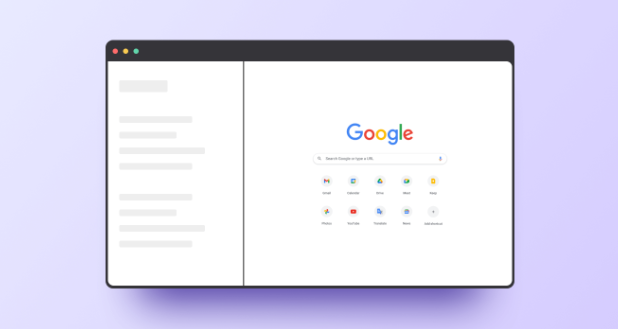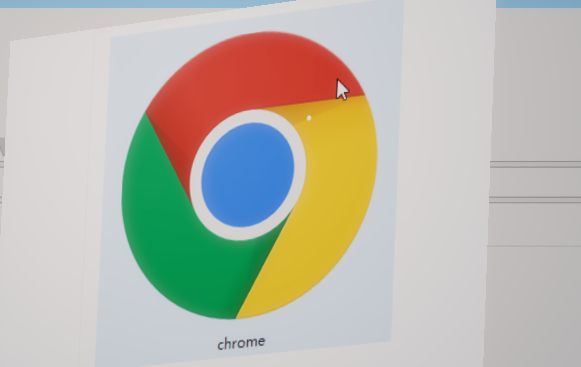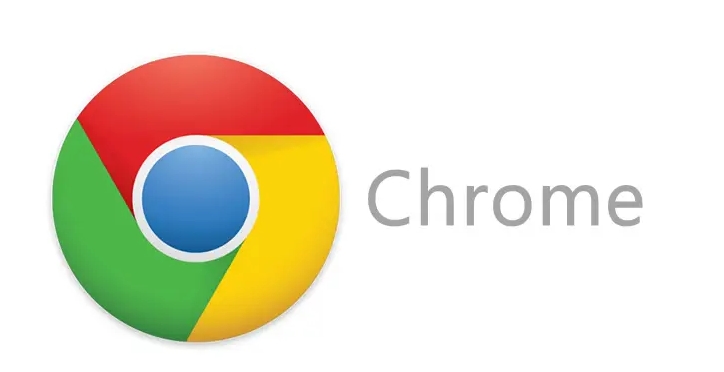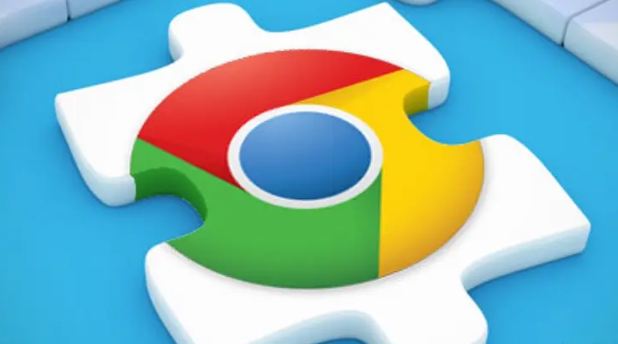当前位置:
首页 >
谷歌浏览器如何快速清理缓存与历史记录
谷歌浏览器如何快速清理缓存与历史记录
时间:2025年05月15日
来源: 谷歌浏览器官网
详情介绍
在谷歌浏览器中,若要快速清理缓存与历史记录,可先点击右上角的三个点,选择“设置”。在“隐私和安全”板块,点击“清除浏览数据”。在这里,能勾选“缓存的图片和文件”以及“浏览历史”,还可根据自身需求选择时间范围,如“过去一小时”“过去24小时”等,选好后点击“清除数据”按钮,即可快速完成缓存与历史记录的清理。
另外,也可通过快捷键操作来快速清理。按下Ctrl+Shift+Delete组合键,会直接弹出清除浏览数据的窗口,后续操作与在设置中相同,这样能更便捷地清理谷歌浏览器的缓存与历史记录。

在谷歌浏览器中,若要快速清理缓存与历史记录,可先点击右上角的三个点,选择“设置”。在“隐私和安全”板块,点击“清除浏览数据”。在这里,能勾选“缓存的图片和文件”以及“浏览历史”,还可根据自身需求选择时间范围,如“过去一小时”“过去24小时”等,选好后点击“清除数据”按钮,即可快速完成缓存与历史记录的清理。
另外,也可通过快捷键操作来快速清理。按下Ctrl+Shift+Delete组合键,会直接弹出清除浏览数据的窗口,后续操作与在设置中相同,这样能更便捷地清理谷歌浏览器的缓存与历史记录。